Kuidas lubada LED-välklamp häirete jaoks iPhone 5-s
Viimati värskendatud: 23. märtsil 2017
Kui olete kunagi näinud, et kellegi iPhone vilgub, kuna nad said tekstsõnumi, ja arvasite, et sellest oleks kasu, siis proovite tõenäoliselt välja mõelda, kuidas lubada LED-välklamp hoiatusteate jaoks teie iPhone'is. See on seade, mille korral kaamera välk kustub, kui saate märguannet, mis on kasulik alternatiiv, kui te ei saa kasutada mõnda muud saadaolevat meetodit, mida teie iPhone teie märguandeks kasutada saab.
Teie iPhone'il on mitu uut viisi, mis näitavad, et olete saanud uue sõnumi, e-posti või rakenduse teatise. Ja nagu enamiku seadme funktsioonide puhul, saate neid kohandada teatud viisil kuvamiseks või heli näitamiseks. Kuid on veel üks viis, kuidas saate oma iPhone-ist teada anda, kui miski teie tähelepanu nõuab, ja seda seadme LED-välgu kaudu. See välklamp ilmub häire esmakordsel vastuvõtmisel ja kasutab seadme tagaküljel asuvat kaameravälku. Nii et LED-välgu nägemiseks peab telefon olema lamatud allapoole. Arvestades kõiki neid ettevaatusabinõusid, võite jätkata lugemist allpool, et näha, kuidas lubada oma iPhone 5 seadistusel märguannete LED-välklamp.
Kuidas LED-välklampi sisse lülitada hoiatuste jaoks iPhone'is (iOS 10)
Selles jaotises olevad toimingud viidi läbi iPhone'is, kasutades opsüsteemi iOS 10.2 versiooni. Kui teie ekraan tundub teistsugune või kui te ei leia selle jaotise juhiseid kasutades, kerige allapoole, et leida mõni muu meetod, mida kasutatakse iOS-i vanemates versioonides.
1. samm: avage rakendus Seaded .

2. samm: kerige alla ja valige suvand Üldine .
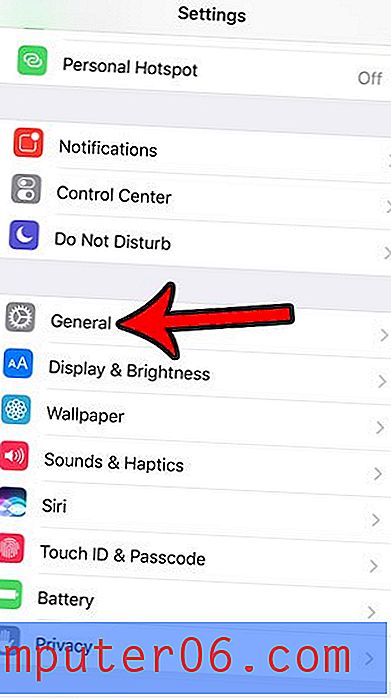
3. samm: valige hõlbustusvõimalus .

4. samm: kerige alla ja valige suvand Märguannete LED-välklamp .
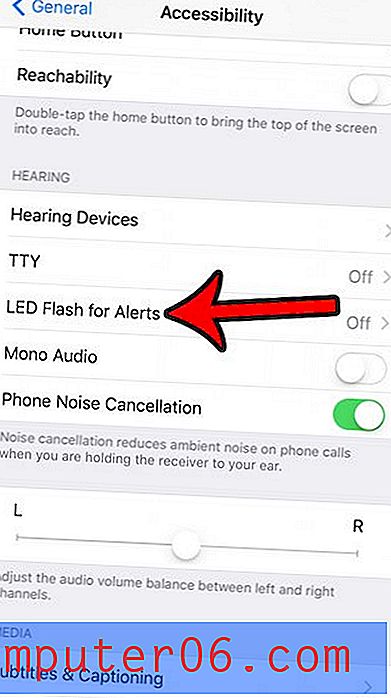
5. samm: lülitage hoiatuste seadmiseks sisse LED-välklamp . Kui soovite seda funktsiooni kasutada, võite ka lubada suvandi Flash on Silent .
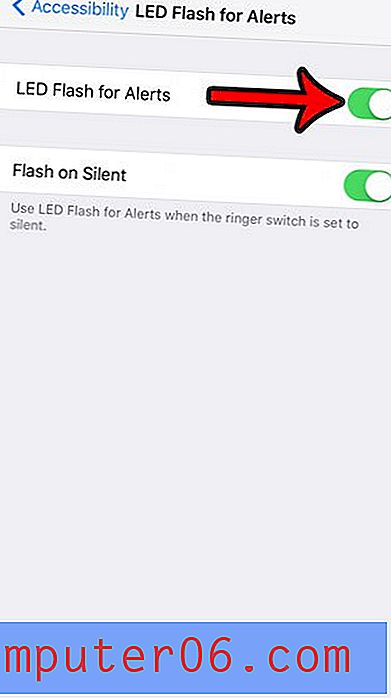
IPhone 5 LED-välgu lubamine häirete jaoks (iOS 6)
See seade pakub huvitavat uut viisi teada saada, et olete teatise saanud. See asub juurdepääsetavuse ekraani jaotises Kuulmine, seega on Apple klassifitseerinud selle mehhanismiks, mis on mõeldud vaegkuuljate abistamiseks. Kuid isegi kui see pole teie, saate sellest lisatud funktsionaalsusest siiski kasu.
1. samm: puudutage seadmes ikooni Seaded .
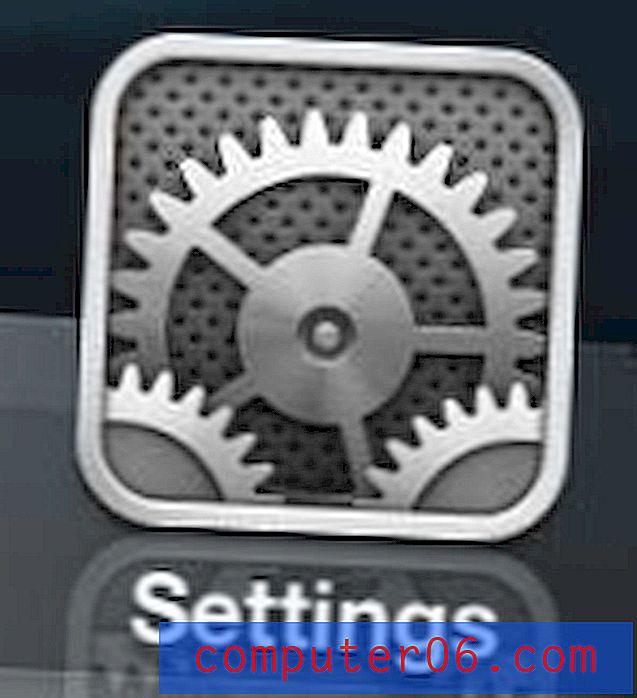
Avage menüü Seadistused
2. samm: puudutage suvandit Üldine .
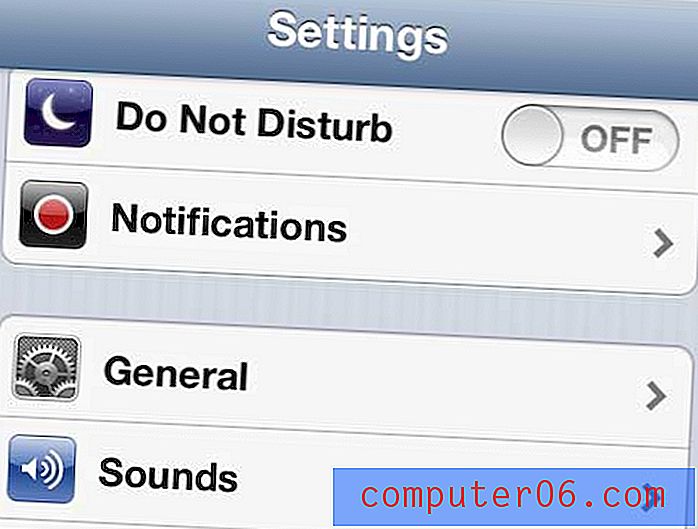
Avage menüü Üldine
3. samm: kerige alla hõlbustusnuppu . See asub ekraani allosas.
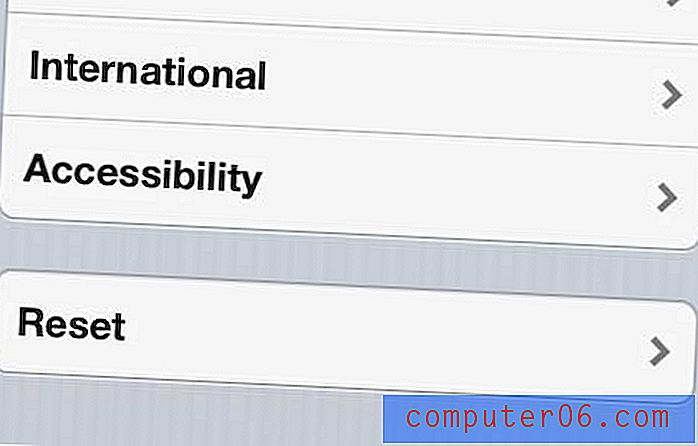
Avage hõlbustusmenüü
4. samm: kerige alla jaotiseni Kuulmine, seejärel koputage selle sisselülitamiseks LED-välgu paremal asuvat nuppu, et saada märguandeid .
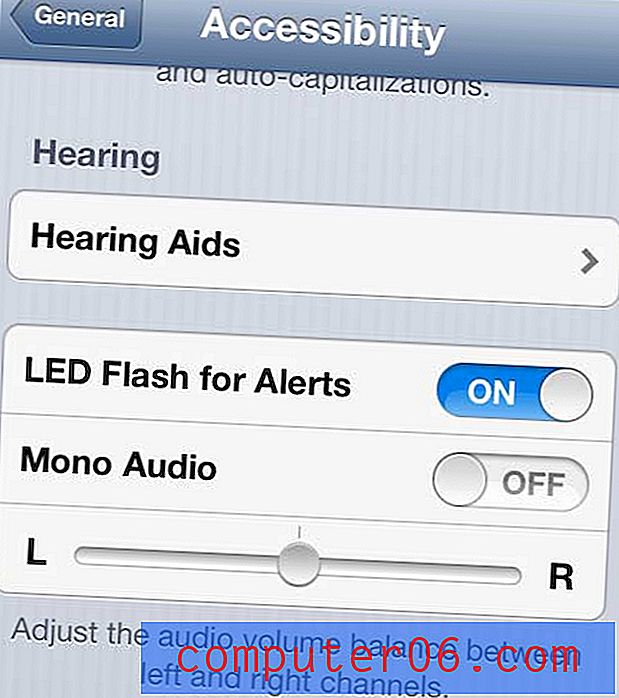
Lülitage sisse hoiatuste LED-välklamp
Veebis on teateid inimestest, kellel on selle funktsiooniga probleeme, kuid mul pole isiklikult sellega probleeme olnud. Kui teil on selle funktsiooniga probleeme, võite proovida mõnda asja.
- Sulgege kõik hiljuti avatud rakendused, mis võivad teavitusi saata. Kui te ei tea, kuidas seda teha, saate lugeda selle artikli juhiseid.
- Veenduge, et iPhone'i ekraan oleks lukustatud
- Veenduge, et telefon oleks suunatud allapoole, kuna LED-hoiatussüsteemiks on kaamera tagaküljel asuv kaameravälk.
Jällegi olen leidnud, et see funktsioon töötas mu iPhone 5-s vaikses režiimis, helina režiimis õigesti e-kirjade, tekstide, kõnede või muu jaoks, mille jaoks mul olid teatised lubatud.



